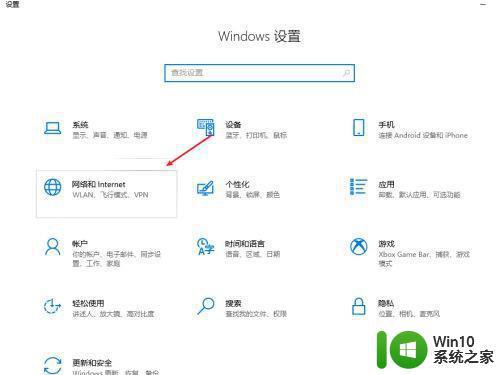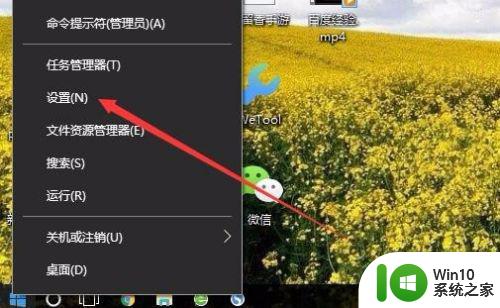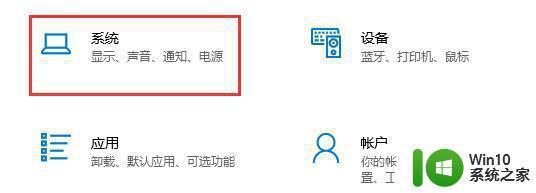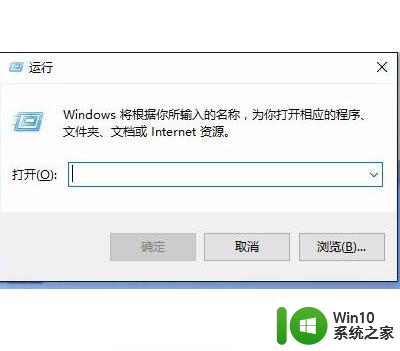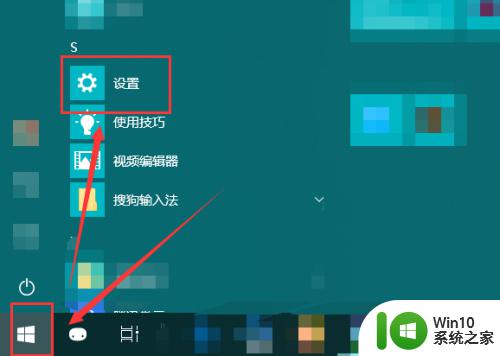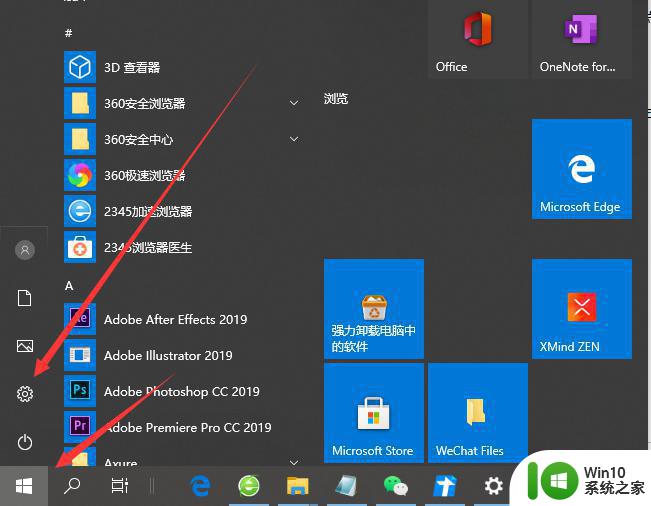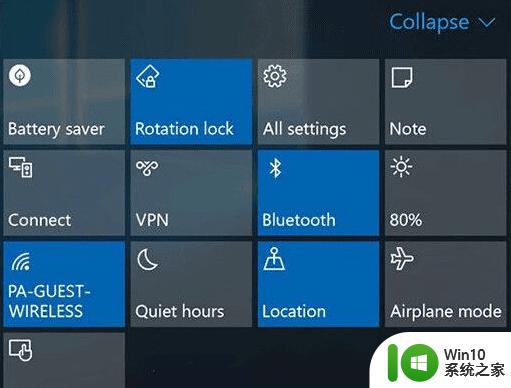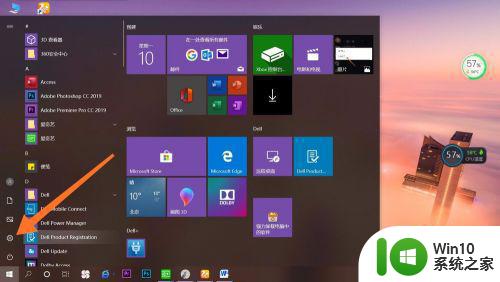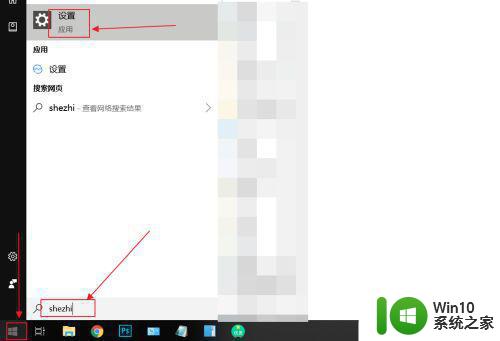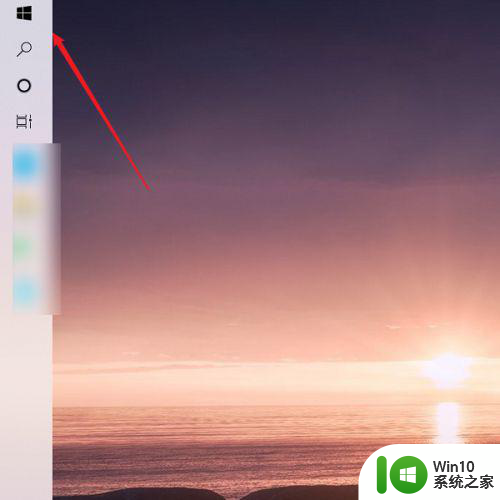win10系统关闭飞行模式的步骤 win10怎么打开飞行模式
更新时间:2023-09-10 08:58:45作者:jiang
win10系统关闭飞行模式的步骤,随着科技的不断进步,我们的生活已经离不开各种电子设备,尤其是智能手机和电脑,而为了方便用户在飞行或其他需要关闭无线通信功能的场景中使用电子设备,Windows 10系统提供了飞行模式。飞行模式是一种快速关闭无线通信功能的方式,可以有效地节省电池电量。win10系统如何关闭飞行模式呢?接下来我将为大家详细介绍一下win10关闭飞行模式的步骤。
具体步骤如下:
1、首先点击左下角开始,选择“设置”。
2、点击“系统”。
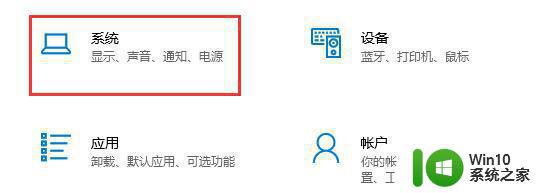
3、在左边一栏中选择“通知和操作”。
4、点击“编辑快速操作”。
5、然后我们只要点击飞行模式右上角的按钮,再点击“完成”就可以了。
以上为win10系统关闭飞行模式的步骤,如果遇到同样的问题,可以参考本文中介绍的步骤进行修复,希望这些步骤对您有所帮助。